设置方法如下:
1、同样首先打开Windows 10系统的设置窗口,点击里面的“时间和语言”选项,在弹出的窗口点击左侧的“语言”选项(图2)。
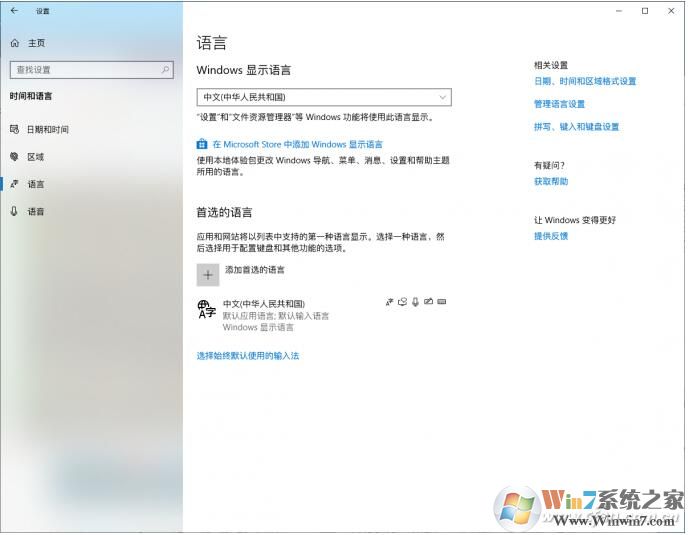
2、接下来在右侧窗口的最下方可以看到一个名为“选择始终默认使用的输入法”的选项,点击它以后在弹出的窗口列表中选择自己常用的默认输入法,这样这个输入法就会被固定到系统输入法列表中的第一位(图3)。如果用户在使用默认输入法的情况下,可能还会使用到其他不同的输入法,那么最好将下面“允许我为每个应用窗口使用不同的输入法”选项勾选上。
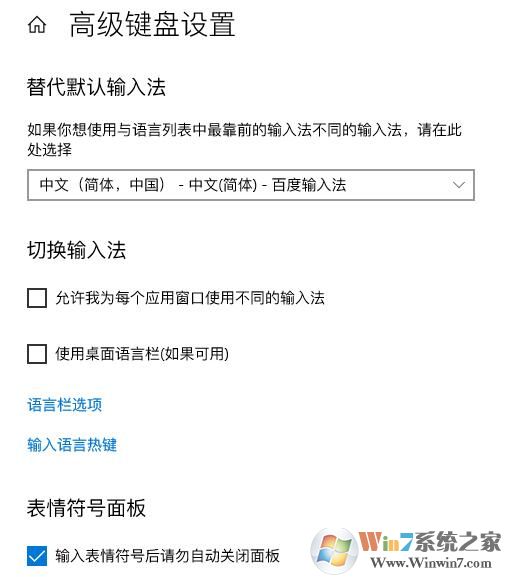
通过以上设置之后,开机时输入法就会锁定你指定的输入法,这样不会因为安装了一个备用的输入法而被篡改!